앱이나 도구를 사용하여 흐릿한 사진을 픽셀화되지 않은 이미지로 변환
사진을 찍었는데 픽셀화되어 있거나 불분명한 것을 발견한 적이 있습니까? 특별한 순간을 저장하기 위해 사진을 사용하든 소셜 미디어에 공유하기 위해 사진을 사용하든 관계없이 사진의 영향을 줄일 수 있는 전형적인 성가심입니다. 고맙게도 솔루션은 픽셀화되지 않은 이미지 기술 혁신 덕분에 이제 흐릿한 사진을 깨끗하고 선명한 이미지로 변환할 수 있습니다.
이 기사에서는 모바일 앱의 사용 편의성부터 소프트웨어 및 웹 도구의 정확성까지 사진의 선명도를 높이고 품질을 복원하는 접근 방식과 방법을 살펴봅니다. 거친 사진에 작별을 고하고 진정으로 돋보이는 멋지고 픽셀화되지 않은 사진을 만나보세요!
- 가이드 목록
- 1부. Arkthinker Image Upscaler를 사용하여 온라인에서 무료로 이미지 픽셀화 해제
- 2부. Photoshop에서 이미지의 픽셀화를 해제하는 방법
- 부품 3. Picwand를 사용하여 모바일 장치에서 이미지 픽셀화를 해제하는 방법
- 4부. 이미지 픽셀화 해제에 대한 FAQ
1부. Arkthinker Image Upscaler를 사용하여 온라인에서 무료로 이미지 픽셀화 해제
이상적인 사진을 얻기 위해 최선을 다했음에도 불구하고 일부 사진이 픽셀화되어 나타나는 이유를 이해하려고 노력한 적이 있습니까? 다음을 사용하여 온라인으로 이미지의 픽셀화를 해제할 수 있습니다. Arkthinker 이미지 업스케일러, 하지만 그 전에 원치 않는 사진의 원인은 무엇입니까? 픽셀화는 이미지를 해상도보다 큰 규모로 인쇄하거나 전시할 경우 이미지가 고르지 않고 왜곡되어 나타나는 현상입니다. 저해상도 카메라를 사용하여 사진을 찍거나 작은 사진을 원래 의도한 것보다 크게 늘리거나 사진을 편집하거나 공유하는 동안 사진을 과도하게 압축하는 등 여러 가지 이유로 발생할 수 있습니다. 이상적인 사진이 아닌 사람들을 위해 ArkThinker Online Image Upscaler는 유용한 솔루션을 제공합니다. 쉽고 정확하게 Arkthinker는 온라인에서 사진을 최대 8배, 최대 3000px까지 픽셀화 해제할 수 있다고 주장합니다. 다음 단계에 따라 이미지에서 최고의 결과를 탐색하고 끌어내세요!
인터넷에서 Arkthinker를 검색할 수 있으며, 쉽게 액세스하려면 해당 웹사이트로 연결되는 링크를 클릭하기만 하면 됩니다.
사진을 클릭하고 폴더에서 사진을 선택하여 이미지의 픽셀을 해제하려면 사진을 확대하세요. 품질을 향상하려면 원하는 업스케일링 옵션을 선택하세요. 내 사진에는 4×를 선호합니다.
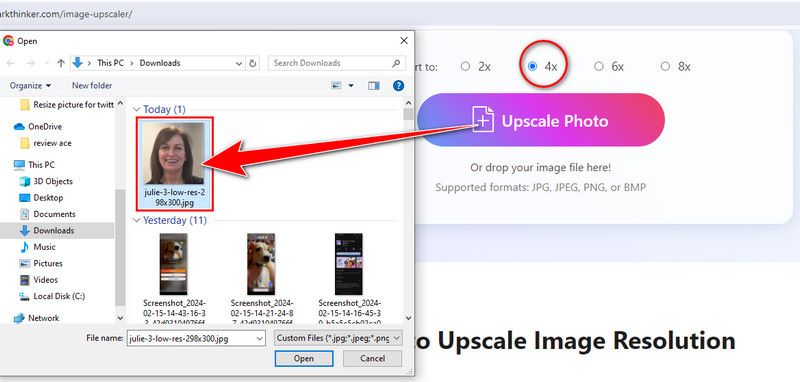
미리 본 후 만족스러우면 이제 이미지를 픽셀화되지 않은 상태로 저장할 수 있습니다. PC에서 다운로드 내역을 확인하세요. Arkthinker는 픽셀화되지 않은 이미지의 선명도와 품질을 온라인에서 무료로 보존할 수 있습니다. Arkthinker를 사용하면 픽셀화된 사진으로 숨막히는 고품질 걸작을 만들 수 있습니다. 그러니 자유롭게 상상력을 발휘하고 이를 활용하여 이미지의 가능성을 완전히 실현하십시오. 즐거운 디픽셀화를 즐겨보세요!
2부. Photoshop에서 이미지의 픽셀화를 해제하는 방법
Adobe Photoshop은 최고의 이미지 편집 소프트웨어로 잘 알려진 창의적인 강국입니다. PC/Mac에서 즉시 다운로드할 수 있습니다. Photoshop은 놀라운 이미지를 편집, 수정 및 제작할 수 있는 광범위한 기능과 도구를 제공합니다. 전문가와 아마추어 모두 이를 활용합니다. Photoshop에는 픽셀화된 이미지를 4K로 업스케일하는 데 필요한 모든 기능과 도구가 있습니다. 또한 Adobe Photoshop에는 사진을 픽셀화하는 강력한 기능이 있어 캡처의 선명도와 품질을 향상시킬 수 있습니다. 필터 선명화 및 가우시안 흐림과 같은 방법을 사용하면 픽셀화를 줄이고 사진의 선명도를 되살릴 수 있습니다. Photoshop의 레이어 기반 편집 시스템과 정교한 선택 기능은 픽셀화 해제 프로세스 전반에 걸쳐 추가적인 유연성과 정확성을 제공합니다. Photoshop에서 이미지의 픽셀화를 해제하는 방법은 다음과 같습니다.
먼저 Adobe Photoshop을 설치하고, 데스크탑/노트북에 설치 후 실행해 주세요. 개선하려는 픽셀화된 이미지를 엽니다.
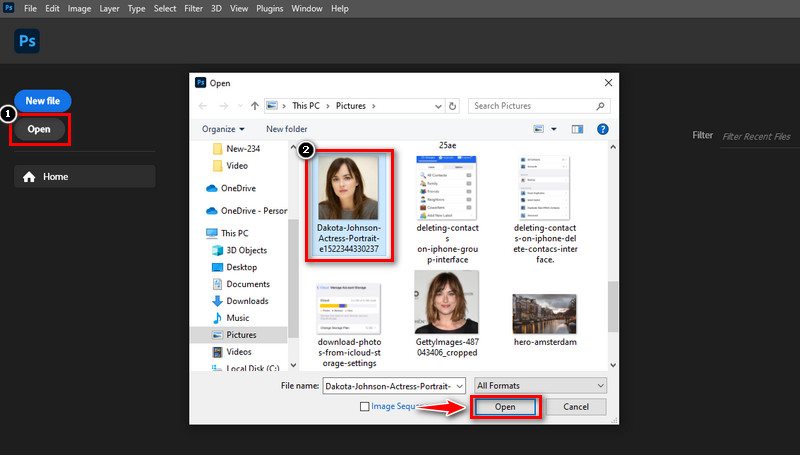
메뉴 모음의 필터 탭으로 이동하여 흐림을 선택한 다음 가우스 흐림.
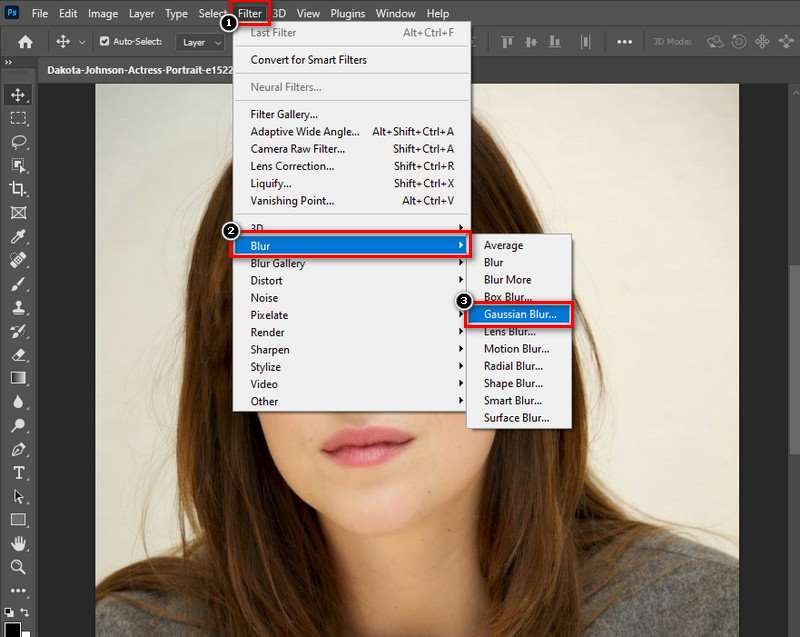
이미지가 더 부드러워질 때까지 반경 슬라이더를 조정하여 픽셀화 현상을 줄입니다.
디테일과 선명도를 향상하려면 필터 메뉴로 다시 이동하여 선명도를 선택한 다음 흐릿한 가면 또는 스마트 선명 효과. 이미지가 더 선명하고 뚜렷해 보일 때까지 설정을 조정합니다.
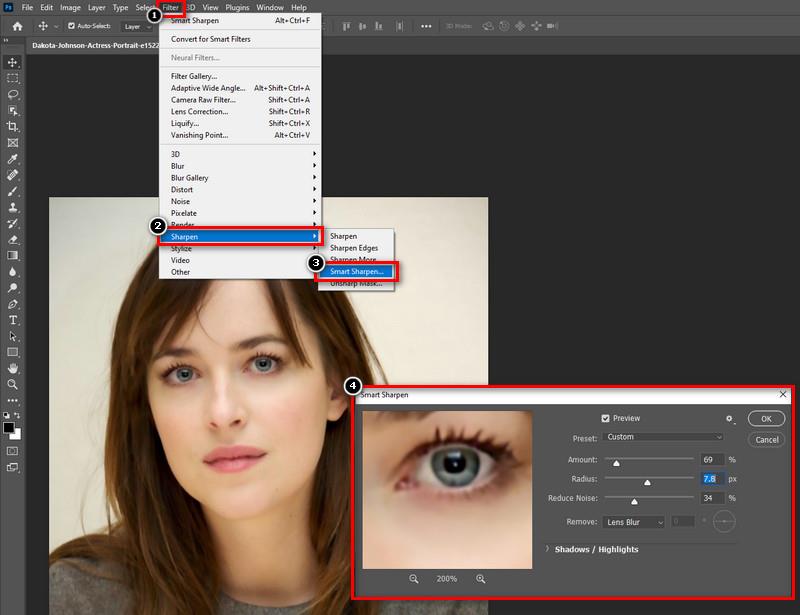
결과에 만족한다면 적절한 파일 형식(JPEG 또는 PNG)으로 이미지를 저장하여 변경 사항을 보존하세요. Photoshop과 같은 이미지 언픽셀레이터를 사용하면 픽셀화를 효율적으로 제거하고 이미지의 전반적인 품질을 향상시킬 수 있습니다. 특정 이미지에 이상적인 결과를 얻으려면 다양한 설정과 수정을 시도해 보십시오.
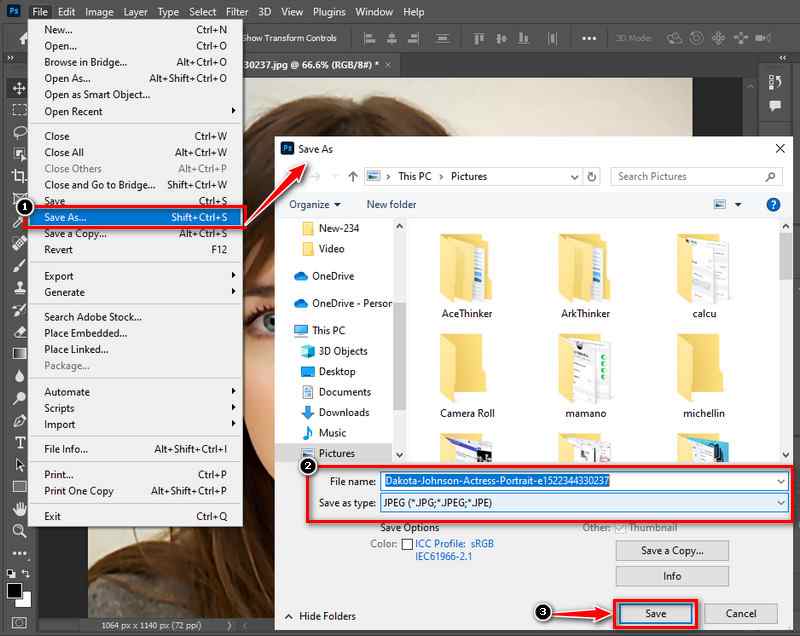
부품 3. Picwand를 사용하여 모바일 장치에서 이미지 픽셀화를 해제하는 방법
모바일 스마트폰은 현대 디지털 시대에 사진과 비디오를 촬영하고 공유하기 위한 필수 도구가 되었습니다. 하지만 스마트폰 카메라로 촬영한 픽셀화되거나 해상도가 낮은 사진은 때로 우리의 기억을 덜 생생하게 만들 수 있습니다. 사용하기 쉬운 모바일 소프트웨어인 Picwand를 소개합니다. 사진의 선명도를 향상시키세요 그리고 unpixel 이미지. Picwand의 도움으로 다양한 도구와 기능을 사용하여 스마트폰이나 태블릿에서 사진을 편집하여 사진의 모양과 느낌을 더 좋게 만들 수 있습니다. Picwand를 사용하면 사용자는 텍스트 및 스티커 추가, 밝기 및 대비 조정, 필터 및 효과 적용, 픽셀화 해제 등 다양한 작업을 수행할 수 있습니다. 사용 편의성과 접근성을 염두에 두고 모든 사람을 위해 만들어졌습니다. Picwand는 픽셀화된 사진을 복원하거나 사진의 품질을 향상시키려는 경우 이동 중에도 놀라운 결과를 얻는 데 필요한 도구를 제공합니다. 앱 사용 절차는 다음과 같습니다.
1. Picwand 앱을 다운로드하여 시작하세요. 장치에 응용 프로그램을 설치하고 엽니다. Picwand가 설치되면 앱을 열고 기기의 사진 갤러리에서 픽셀화를 해제하려는 픽셀화된 이미지를 선택하세요.
2. 이미지 처리 후 고급 옵션을 선택하세요. 취향에 따라 선택하실 수 있습니다. 실험해 보면 원하는 결과를 얻을 수 있습니다.
3. 고급 크기를 적용한 후 픽셀화되지 않은 이미지를 저장하면 사진 갤러리로 연결됩니다. 이제 많은 소셜 미디어 네트워크, 메시징 애플리케이션 및 기타 매체에서 공유할 수 있습니다.
4부. 이미지 픽셀화 해제에 대한 FAQ
텍스트나 미세한 디테일이 있는 이미지를 픽셀화 해제하는 특정 기술이 있습니까?
미세한 디테일이 있는 텍스트나 이미지를 픽셀화 해제하려면 특별한 주의와 기술이 필요할 수 있습니다. 선택적 선명화, 대비 조정 및 수동 리터치는 텍스트나 복잡한 세부 사항의 명확성과 가독성을 유지하는 데 도움이 될 수 있습니다.
이미지를 픽셀화하지 않는 것과 확대하는 것 사이에 차이가 있나요?
두 프로세스 모두 이미지 품질을 향상시키는 것을 목표로 하지만, 픽셀화는 특히 기존 이미지의 픽셀화를 줄이고 선명도를 향상시키는 것을 의미합니다. 그러나 업스케일링에는 AI 기반 기술을 사용하거나 보간을 통해 이미지에 더 많은 픽셀을 추가하여 해상도를 높이는 작업이 수반됩니다.
이미지 픽셀화를 해제하는 데 가장 적합한 소프트웨어 또는 도구는 무엇입니까?
Arkthinker, Adobe Photoshop 및 Picwand를 포함하여 이미지 unpixelate에 사용할 수 있는 다양한 소프트웨어와 온라인 도구가 있습니다. 각 도구의 효능은 이미지와 사용자의 선호도에 따라 다를 수 있습니다.
결론
다양한 플랫폼에서 픽셀화 해제 도구를 사용할 수 있게 되면서 이미지 향상이 대중화되었습니다. 빠른 온라인 수정을 위해 Arkthinker를 사용하거나, 전문가 수준의 편집을 위해 Photoshop의 고급 기능을 활용하거나, 편리한 모바일 향상을 위해 Picwand를 사용하든 상관없습니다. 그것은 우리의 질문에 대답합니다 이미지를 픽셀화 해제하는 방법, 이제 사용자에게는 이미지 선명도와 품질을 향상시킬 수 있는 다양한 옵션이 제공됩니다. 사람들은 이러한 리소스를 활용하여 촬영 당시의 상태가 아무리 나빴더라도 모든 사진이 최대한의 잠재력을 발휘하여 시청자의 마음을 사로잡고 숨이 막힐 정도로 선명하고 세부적인 순간을 포착할 수 있습니다.
이 게시물에 대해 어떻게 생각하시나요? 이 게시물을 평가하려면 클릭하세요.
훌륭한
평가: 4.9 / 5 (기준 427 투표)
관련 기사
- 이미지 편집
- 4가지 효과적인 방법으로 애니메이션 GIF를 편집하고 자르는 방법
- 이미지/비디오와 GIF 간 변환을 위한 10가지 GIF 변환기
- 모든 컴퓨터 및 장치에 적합한 최고의 GIF 편집기 도구
- 데스크톱 및 휴대폰의 이미지에서 GIF를 만드는 방법
- 캡션 메이커 도구를 사용하여 GIF에 텍스트를 추가하는 방법에 대한 빠른 단계
- GIF에 음악 추가: 변환 후 GIF에 음악을 통합하세요
- GIF Resizer: 애니메이션 GIF 크기를 조정하는 최고의 도구
- [6가지 도구] GIF 루프 변경을 설정하고 영원히 재생하는 방법
- GIF 커터: 쉽고 빠른 방법으로 GIF를 자르는 방법
- 이미지에서 Alamy 워터마크를 제거하는 방법(100% 작동)



